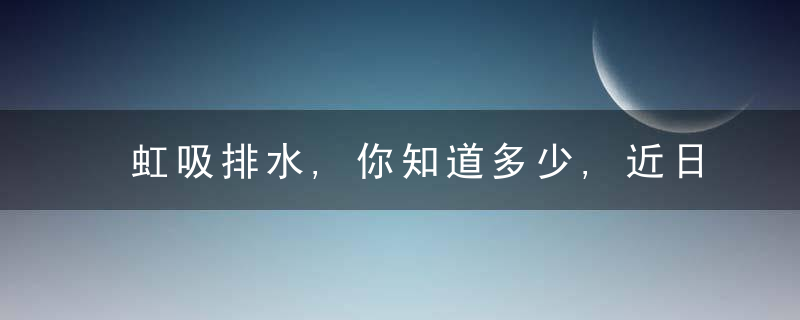一条龙搞定u盘装系统,电脑出问题再也不会蓝瘦香菇啦!

先给大家叨叨装系统的好处吧!
1、男生学会可以撩妹!不解释!
2、女生学会可以成为“女汉子”!不解释!
3、至少可以节约50刀!普通电脑维修店装个系统就要50刀!看到妹子们前赴后继的送过去的时候我真的想说一句!我20给你装如何?实在不行做我女朋友吧,免费给你装!
接下来讲讲什么情况下要装系统吧!小编发现一个定律!送去专业的电脑维修店,修电脑一般就是三把斧!;
1、装系统。
2、清灰。
3、换硬件。
而概率最大的就是装系统!一般使用除了电脑进水还有和我一样喜欢作死的人来说最多就一个问题:软件问题!(软件问题有好多,百度先试试,实在不行就可以装系统了!)
其他一些情况也可以通过重装系统解决:部分蓝屏情况。硬盘坏道......
先来个总步骤吧!
一、制作U盘启动器
1、下载U盘启动器制作软件!这里推荐使用快启动,可以去掉各种捆绑的软件和网页,兼容性也比较好。(不要问我如何下载,百度就行了!)
2、安装好U盘启动器制作软件并打开,在电脑上插入U盘(需要8G及以上容量的U盘),软件会自动检测到你的U盘,默认模式无需修改,点击“一键制作”,完成之后,U盘便是启动盘了。如下图:
3、免费软件通常都会有捆绑或者广告,快启动捆绑了360浏览器和360安全卫士,就2个,作为良心编辑,我教大家如何去除捆绑软件,然而方法就是直接卸载就行!
4、启动盘制作好后,把下载好的操作系统复制到U盘里的GHO文件夹里(不要下载ghost系统,ghost系统不安全且易崩溃,要下载官方原版镜像,下载地址在快启动官方群里【368322818】有推送)。
二、设置U盘为第一启动项
不得不说一句设置U盘为第一启动项对于新手而言是装机最难的一个部分,但是假如你以前被重新安装过系统的话,你电脑一般会被设置成U盘为第一启动项。但是还是进入你的windows开机界面的话,你就得麻烦一点了。再下教你两种办法。
1、出门左转百度!百度“(电脑品牌型号)+然后进入bois界面”或者“(电脑品牌型号)+如何设置U盘为第一启动项”或者到快启动官网查询更简单。
2、在电脑开机的瞬间连续按住相应的功能键便会出现选择启动项的界面,选择电脑从U盘启动便可进入PE,下表是一些品牌电脑的功能键。
3、一般电脑选择启动项的界面如下,通过键盘的上(↑)下(↓)按键选择好相应的菜单项后,点击enter键即可进入;
三、进入PE界面
当完成了上述步骤之后就会进入到这个界面。有几个功能我们直观的就可以看出来!其中包含有本地硬盘启动,MaxDOS工具箱等等。但是一般而言建议大家直接进入PE界面。
四、选择一键装机
在进行一键装机你会碰到一些问题!那就是你要不要分区的问题!一般大家装系统嫌弃C盘太小会重新分区。但是小编提醒一点。分区之前请备份好你的文件。刚好在这里教教大家如何简单分区吧!同样上图!
1、进入到win8pe系统桌面后,双击桌面上的“更多工具” 文件夹,在文件夹中找到并双击“分区工具DiskGenius”图标,打开工具,如图所示:
2、点击“快速分区”按钮,进行硬盘分区操作,如图所示:
3、分区列表类型默认MBR格式,接着根据自己所需设置一下分区数和分区大小,然后点击“确定”,如图所示:
4、然后耐心等待硬盘分区完成即可成功分区,如图所示:
这步骤其实很简单对吧?是的,就是这么简单!这个一键装机步骤我直接上图吧!
1、双击快启动一键装机工具,点击需要安装系统的磁盘将其作为系统盘(以C盘为例),如图所示:
2、选择好系统盘后,在工具界面点击“浏览”按钮,如图所示:
5、接下来进入到u盘目录下,点击选中原版Win10系统镜像文件,然后点击“打开”按钮将其添加进来,如图所示:
6、操作完以上步骤,点击“一键装机”即可,如图所示:
7、随即弹出执行此操作会删除u盘中所有数据,且不可恢复的警告提示,点击“确定”按钮,继续操作,如图所示:
8、接着程序便会开始释放系统镜像文件,我们只需耐心等待操作完成并重启即可,如图所示:
9、重新启动进入安装系统界面,无需操作耐心等待5到15分钟,如图所示:
五、激活并安装驱动
1、等装机完成之后会有一个设置界面。大家好好看说明就好了,其中有一个是关于激活码激活系统的,大家可以参考以下方法!
专业版:W269N-WFGWX-YVC9B-4J6C9-T83GX
企业版:NPPR9-FWDCX-D2C8J-H872K-2YT43
家庭版:TX9XD-98N7V-6WMQ6-BX7FG-H8Q99
教育版:NW6C2-QMPVW-D7KKK-3GKT6-VCFB2
专业版N:MH37W-N47XK-V7XM9-C7227-GCQG9
企业版N:DPH2V-TTNVB-4X9Q3-TJR4H-KHJW4
教育版N:2WH4N-8QGBV-H22JP-CT43Q-MDWWJ
企业版LSTB:WNMTR-4C88C-JK8YV-HQ7T2-76DF9
企业版LSTB N:2F77B-TNFGY-69QQF-B8YKP-D69TJ
2、同时驱动的安装我推荐360驱动网卡版!但是建议大家在在重装前备份好驱动,重装后不不需要那么麻烦纠结了。
首先,打开快启动pe系统左下角的菜单,下拉“安装维护”文件夹,打开“备份本地驱动”,如下图所示:
其次,点击“查看”,选择“windows”文件夹,在点击“确定”
最后,然后点击“保存”,选择路径备份本地驱动,如此,本地驱动就备份好了。
小贴士:
1. 制作U盘启动盘会格式化U盘,请提前备份好U盘上的资料。
2. 内存达到4G及以上的电脑安装64位系统,4G以下的安装32位系统。
3. 本教程适用于裸机安装系统,win10下重装win10、win8/8.1,若需要win10下安装win7,则需要更改bios设置,这个教程中无法详解,有需要的可到快启动询问。
5. 为了避免新系统没有网卡驱动而无法上网,请提前下载好360驱动网卡版放在U盘里,安装完系统之后装上360网卡驱动版然后检验一下,你就可以把两个网卡驱动打上去了!
6. 若在U盘装系统中出现无法识别硬盘或安装系统的情况,很大可能是硬盘分区格式的问题,请联系快启动(368322818)。